5 основных функций Google My Maps, о которых вы должны знать
Вы, вероятно, использовали Карты Google для поиска маршрутов к адресам, поиска магазинов и услуг или для «изучения» новых мест, прежде чем попасть туда. Мои карты – это сервис через Google Maps, который позволяет вам использовать инфраструктуру Google Maps для привязки информации к местоположениям и создания пользовательских карт.
Здесь мы рассмотрим некоторые основные функции Моих карт, которые вы можете использовать любым творческим и практическим образом.
Что такое мои карты?
Google Мои карты дает вам доступ к Google Maps, а также к большому количеству информации, которую вы найдете при использовании Google Maps.
Во многих отношениях он работает так же, как и другие облачные инструменты разработки Google. Вы можете работать над картами самостоятельно или делиться ими с другими пользователями для совместной работы над проектами.
Он даже работает с Google Docs, так что вы можете систематизировать свои карты с другими документами. Вы также можете импортировать информацию из Документов и таблиц Google на свою карту.
Наконец, хотя вы можете использовать общие Мои карты, чтобы планировать поездку с друзьями и семьей или хранить карты для собственных записей, вы также можете встроить свою собственную карту на веб-сайт.
Как создать свою карту
Есть несколько способов попасть в Мои карты. Найдите его в самом Google, перейдите в Мои карты через Карты Google или просто нажмите ссылку Мои карты в этой статье, находящейся в разделе выше.
Находясь на главной странице Мои карты, выберите « Начать работу» вверху страницы или найдите кнопки « Создать карты» и « Изучить карты» внизу страницы. Все они перенесут вас на панель управления "Мои карты".
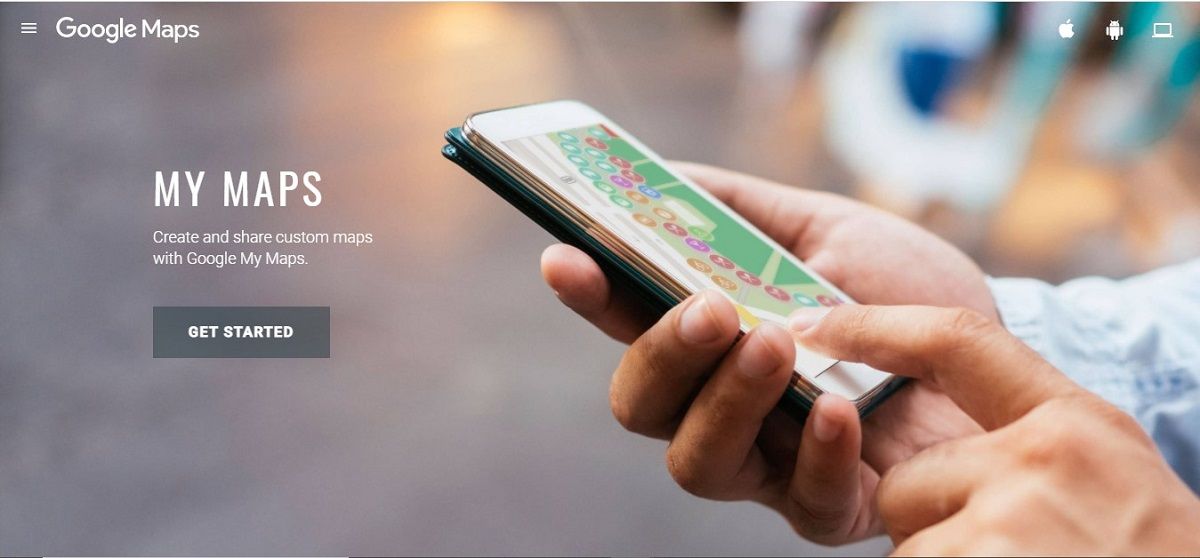
Вверху по центру вы увидите кнопки для навигации по картам. В качестве быстрого эксперимента нажмите Все . Это приведет вас к пользовательским картам Google Maps, с которыми вы взаимодействовали через недавно посещенные веб-сайты. Вы можете быть удивлены, узнав, что уже взаимодействовали с чьей-то персонализированной картой.
Теперь нажмите красную кнопку « Создать новую карту» в верхнем левом углу панели. Оттуда первое, что вы, возможно, захотите сделать, это дать название своей карте, выбрав « Карта без названия» и введя свое собственное имя.
После настройки рассмотрите возможность использования следующих функций, чтобы максимально эффективно использовать Мои карты.
1. Поделитесь своей картой с другими
Первая функция, о которой мы поговорим, – это совместное использование. Для этого выберите значок « Поделиться» на панели инструментов в верхнем левом углу панели под заголовком вашей карты.
Отсюда общий доступ к вашей карте такой же, как и к любому файлу на Google Диске. Вы можете поделиться своей картой с определенными людьми, всеми, у кого есть ссылка, или людьми в вашей организации Google.

Кстати, если вы закроете Мои карты, ваша карта появится в папке Google Диска вместе с другими документами Google. Другими словами, вам не всегда нужно просматривать его на странице «Мои карты».
Вы можете поделиться своей пользовательской картой с правом редактирования, чтобы создать карту с вводом от других, или вы можете поделиться версией только для просмотра, когда ваша карта будет готова.
2. Инструменты для рисования
Вторая особенность, о которой вам следует знать, – это функция «рисования», которая по сути включает в себя инструмент « Нарисовать линию» и инструмент « Добавить маркер» .
Вы можете нарисовать линию, не добавляя маркеров, но они не будут иметь большого значения без маркеров, чтобы контекстуализировать их. И после того, как вы проведете линию, вам все равно придется подтверждать точки.

Если вы знаете местоположение пункта назначения или достопримечательности на Картах Google, вы можете перемещаться туда, перетаскивая карту. Затем выберите инструмент « Добавить маркер» на панели инструментов под панелью поиска и щелкните место на карте, в которое нужно поместить маркер.

Когда у вас будет две или более точек, нажмите кнопку « Нарисовать линию» на панели инструментов и соедините две точки. Вы даже можете выбрать, что представляет собой линия, обозначить ее и написать резюме, как и ваши точки.
3. Функция поиска
Если вы не знаете, где находится пункт назначения или достопримечательность, вы можете ввести его название в строке поиска в верхней части панели. Когда вы выбираете рекомендованное место из раскрывающегося меню в строке поиска, это место появляется на вашей главной панели инструментов.

Наведите указатель мыши на название местоположения в меню и нажмите кнопку + , чтобы добавить его на карту, или нажмите кнопку « Добавить на карту» , которая появляется под информацией о местоположении.

Помните, что когда вы добавляете местоположение из результатов поиска, Мои карты автоматически импортируют всю информацию об этом местоположении из Карт Google. Таким образом, даже если вы знаете, как найти место самостоятельно, поиск по нему может сэкономить ваше время в зависимости от того, какую информацию вы хотите включить на карту.
4. Параметры персонализации
Чтобы персонализировать точки на карте, наведите указатель мыши на название точки в меню, чтобы появился значок ведерка с краской . Щелкните этот значок, чтобы открыть цветовую палитру и различные значки точек.

Настройка точек на вашей карте может добавить стиль, контекстную информацию и может помочь держать отдельные добавления, сделанные разными пользователями, с первого взгляда.
5. Добавьте свою карту на веб-сайт
Создание пользовательских карт для вашего удобства или для совместного использования с друзьями, семьей и коллегами – уже полезная функция «Моих карт». Тем не менее, где «Мои карты» действительно могут проявить себя, так это функция встраивания.
Чтобы получить доступ к этой функции, выберите значок с точками в верхнем правом углу меню и выберите « Вставить на мой сайт» . Мои карты генерируют всплывающее окно со ссылкой для вставки на ваш сайт.

Изучите все функции Моих карт
Как и многие приложения Google, Мои карты масштабируются для всего: от крошечных вариантов личного использования до функций, на основе которых может быть построен весь веб-сайт. Как бы вы ни выбрали Мои карты, функции совместного использования, рисования, поиска, персонализации и встраивания могут улучшить вашу игру.